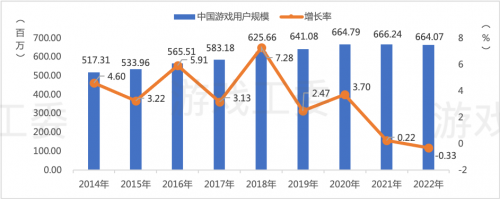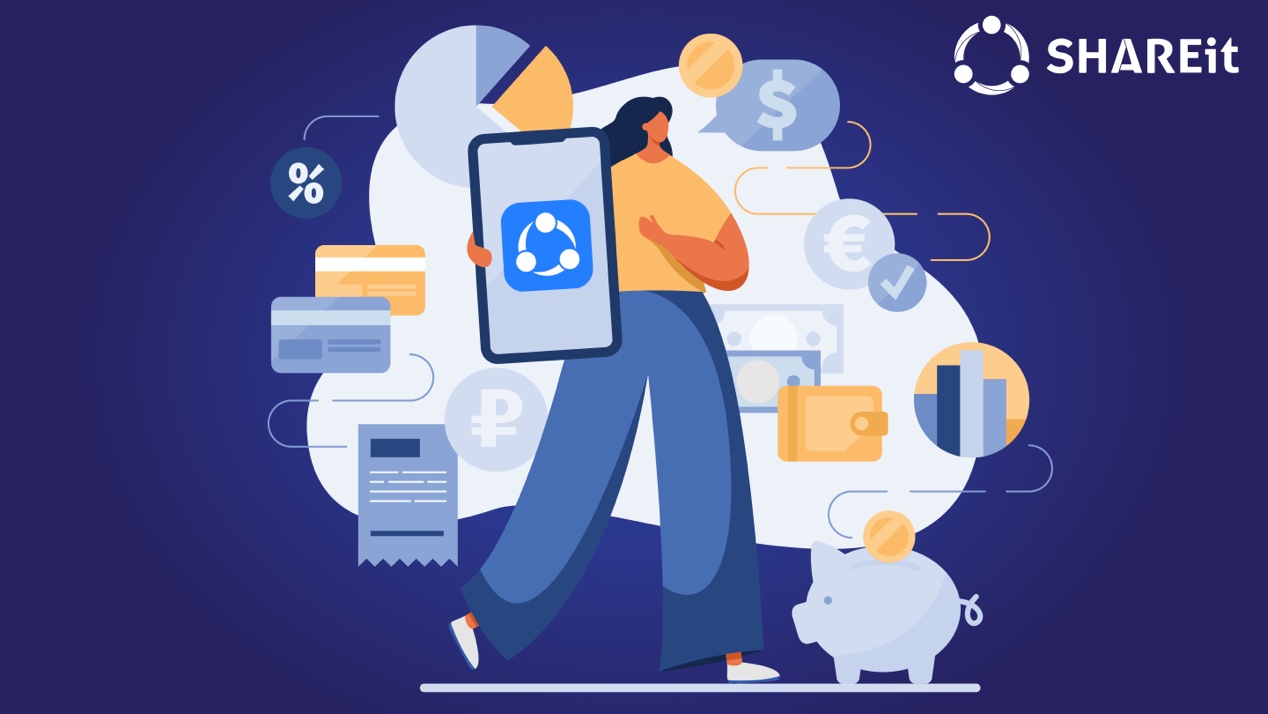当应用程序和系统进程创建临时文件时,这些临时文件不会占用可用的用户空间,它们将自动放入保留的存储空间中。那么,系统和保留空间怎样查看?最近使用的文件如何关闭?接下来一起来看看吧!

系统和保留空间怎样查看?
1、首先,按键盘上的 Win 键,或点击 任务栏 上的开始图标;
2、打开的开始菜单窗口,找到并点击已固定应用下的设置;
3、Windows 设置窗口,左侧选择的是系统,右侧点击存储(存储空间、驱动器、配置规则);
4、当前路径为:系统>存储下,点击显示更多类别;
5、存储空间的使用情况和可用情况如下,点击系统和保留(系统文件可帮助 Windows 正常运行);
6、这时候就可以查看到系统文件(这些系统文件可帮助 Windows 正常运行。如果没有它们,你的电脑将无法工作)和保留的存储(Windows 保留一些存储空间,以便设备获得良好性能和成功更新)了。
最近使用的文件如何关闭?
1、首先,点击下面的开始菜单,选择“设置”,打开设置界面。
2、然后点击个性化,点击“开始”选项。
3、进入开始界面后,关闭“显示最近添加的应用”选项后面的开关。
4、关闭“在开始中显示最近打开的项目”。
5、最后再次点击开始菜单,可以发现“推荐项目”已经关闭。
全关以后会是这样,用户也可以把最近添加的应用一项给打开,这样开始菜单这里就不会这么奇怪了。